Il s'agit d'un tutoriel détaillé sur la façon de se connecter à un référentiel VE hébergé dans SQL Server avec un compte Windows.
Dans ce cas, vous devrez entrer les informations de connexion Windows :
- les paramètres de connexion du client Visual Expert au référentiel.
- les paramètres de connexion du service Visual Expert au référentiel.
INFORMATIONS IMPORTANTES
- Ceci n'est disponible que pour les versions de Visual Expert destinées à être installées sur un serveur. Si votre copie de Visual Expert ne vous permet pas d'effectuer les actions listées ci-dessous, veuillez contacter le support de Visual Expert pour obtenir la version adéquate.
- Vous aurez besoin des informations de connexion d'un compte Windows autorisé à accéder à l'instance de SQL Server hébergeant votre référentiel Visual Expert. Contactez votre DBA ou votre administrateur système si vous ne disposez pas de ces informations.
Connecter un client Visual Expert à un référentiel avec un compte Windows
- Si vous créez un nouveau projet avec un NOUVEAU référentiel, un assistant vous guidera à chaque étape du processus. Au moment de vous connecter à une instance SQL Server, entrez les informations de connexion Windows.
- Pour vous connecter à un référentiel VE EXISTANT, allez dans Fichier > Connexion au référentiel VE et entrez les informations de connexion Windows.
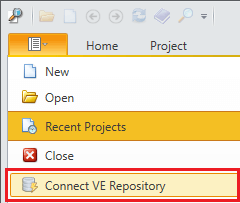
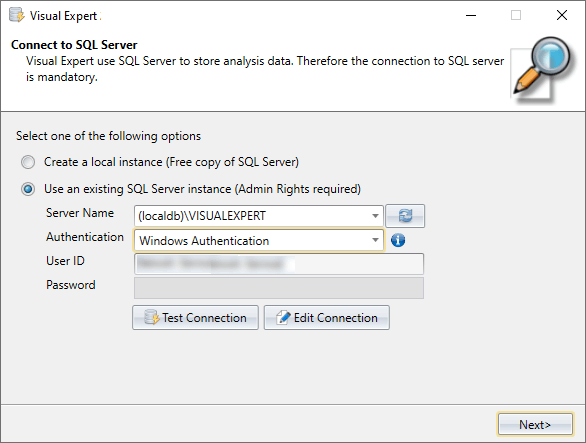
- Pour modifier les paramètres de connexion d'un projet VE existant :
- Allez dans Fichier > Ouvrir un projet.
- Sélectionnez votre projet VE et cliquez sur [Editer].
- La fenêtre "Editer le projet" s'ouvre. Cliquez sur [Modifier la connexion].
- Saisissez votre identifiant Windows dans la fenêtre "Paramètres de connexion du projet".
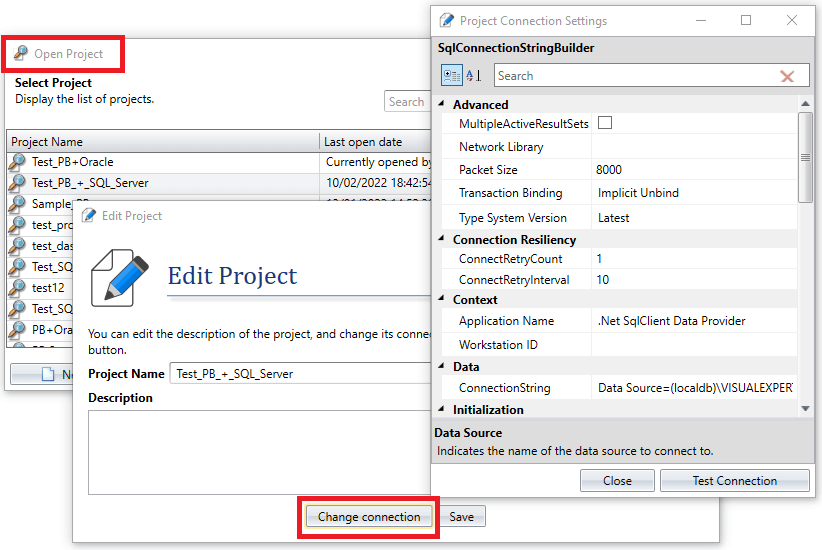
Connecter un service Visual Expert à un référentiel avec un compte Windows
Lors de l'installation de Visual Expert sur un serveur, le service VE se connectera par défaut à un compte de service réseau.
Dans la plupart des cas, ces comptes n'ont pas la permission d'accéder à SQL Server. Dans ce cas, vous devrez entrer les informations de connexion d'un compte Windows autorisé.
- Ouvrez le "Gestionnaire de services Windows" sur votre PC.
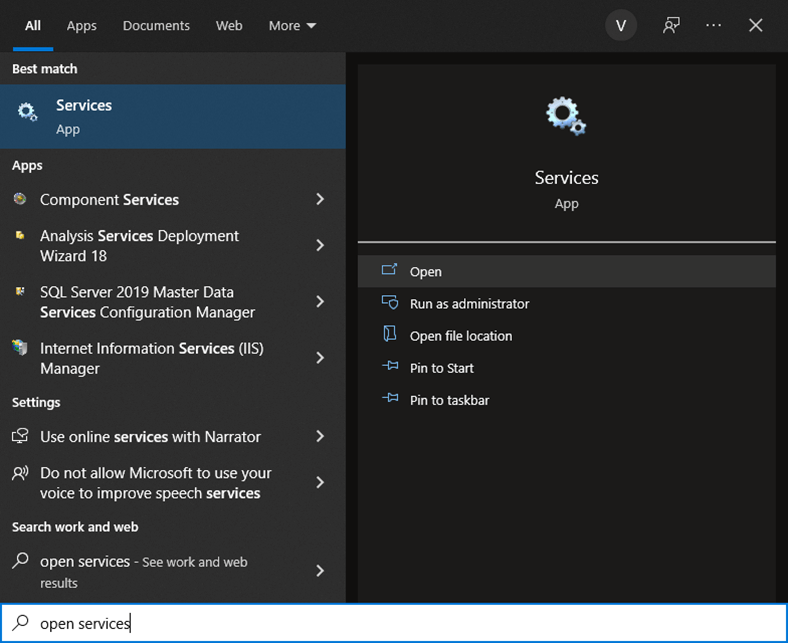
- Localisez et sélectionnez [Visual-Expert scheduler] dans la liste des services.
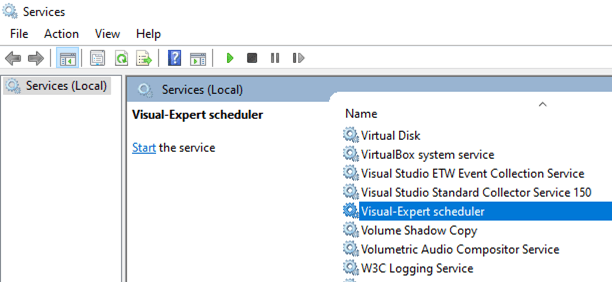
- Faites un clic droit sur ce service et sélectionnez l'option [Propriétés].
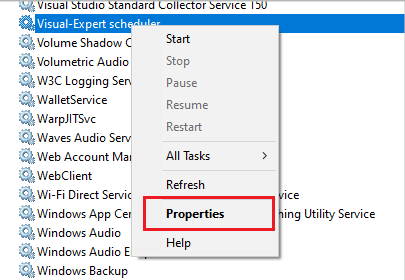
- Dans la fenêtre "Propriétés", allez sur l'onglet [Log On]. Saisissez vos informations d'identification Windows et cliquez sur [OK].
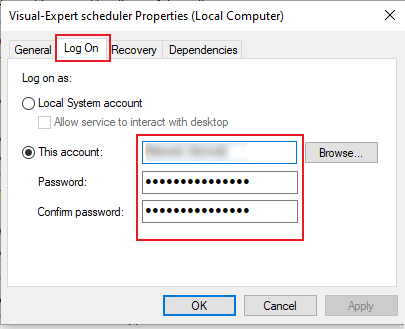
Plus d'informations sur la configuration de VE
- Créer un référentiel
- Se connecter à un référentiel existant
- Modifier les informations de connexion au référentiel
